
A volte gli aggiornamenti dei prodotti sono grandi ed eccitanti, altre volte sono piccoli ma potenti. Questo è uno degli ultimi aggiornamenti: ora puoi sostituire gli elementi sulla sequenza temporale.
Non sei sicuro di cosa significhi per te? Siamo qui per spiegare come utilizzare questa nuova funzionalità e perché sta per rendere la tua esperienza di editing video migliore che mai.
Come sostituire gli elementi sulla timeline in ClipchampStep 1. Accedi e crea un video
Se non sei già un membro, iscriviti a Clipchamp gratuitamente o accedi facilmente. Quindi, fai clic sul pulsante Crea un video nell'angolo in alto a destra della schermata iniziale.
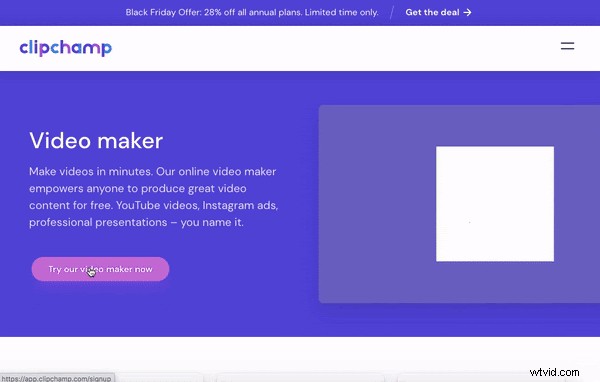
Passaggio 2. Seleziona una clip e sostituiscila
Per prima cosa:stiamo sostituendo una clip sulla timeline. Per fare ciò, assicurati di avere il tuo clip sostitutivo in attesa nei miei file multimediali:puoi importare il tuo o trovare un video d'archivio.
Quindi, trascina semplicemente la clip sostitutiva sulla clip originale sulla timeline. Apparirà una richiesta di sostituzione verde, quindi puoi rilasciare la clip per completare la sostituzione.
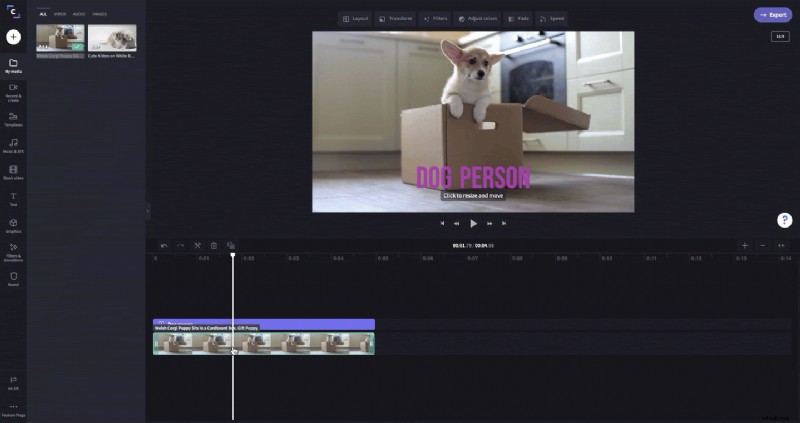
Passaggio 3. Esplora altri elementi che puoi sostituire, come testo e transizioni
Non sono solo le clip che possono essere facilmente sostituite, ma anche altri elementi, come testo e transizioni. Ancora una volta, è solo un semplice trascinamento della selezione sulla timeline.
Bonus:non perderai la formattazione quando sostituisci elementi come testo e transizioni. Se il testo originale utilizzava un determinato tipo di carattere e colore, lo farà anche il testo sostitutivo.
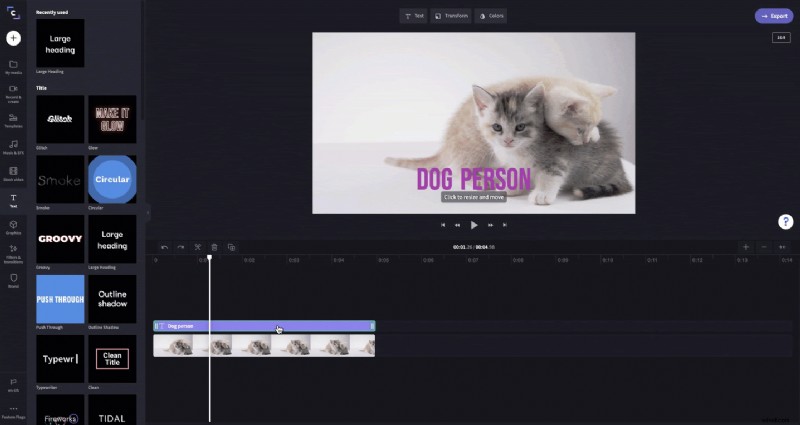
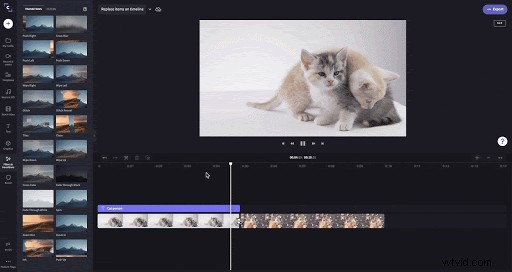
Passaggio 4. Provalo con i modelli
Una delle cose migliori della sostituzione degli elementi sulla sequenza temporale è che migliora la tua esperienza con i nostri modelli di video.
In precedenza, era necessario eliminare i clip dalla timeline, quindi trascinare e rilasciare la sostituzione al suo posto. In questo scenario, le cose non sempre si adattavano perfettamente e spesso si traduceva in un video confuso; ora, quelle preoccupazioni appartengono al passato.
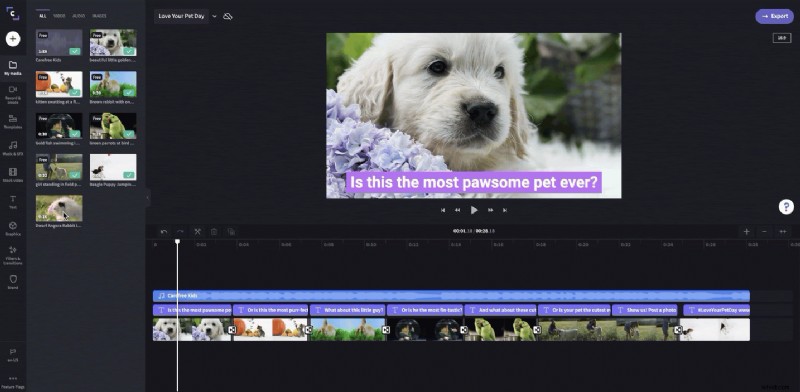
Goditi un montaggio video più semplice
Come abbiamo detto, questo aggiornamento è piccolo ma potente. Ciò significa che questo tutorial è tutto concluso. Ci auguriamo che la possibilità di sostituire gli elementi sulla sequenza temporale renda il tuo montaggio video un po' più semplice. Vai al nostro editor video per provarlo di persona.
